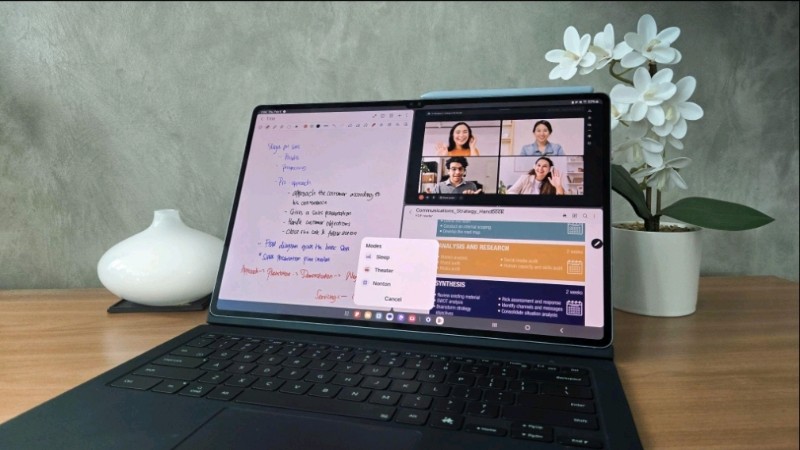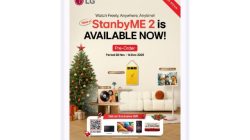review1st.com – Dengan meningkatnya kebutuhan perangkat yang dapat mendukung mobilitas tinggi di era digital, Samsung menghadirkan Galaxy Tab S10 Ultra, tablet yang menggabungkan produktivitas dan hiburan dalam satu perangkat serba bisa.
Ditenagai dengan MediaTek Dimensity 9300+, layar Dynamic AMOLED 2X, dan baterai tahan lama, Galaxy Tab S10 Ultra siap mendukung produktivitas kerja serta pengalaman hiburan yang maksimal.
Fitur Work Mode untuk Fokus Kerja Tanpa Gangguan
Galaxy Tab S10 Ultra hadir dengan fitur Modes & Routines yang dapat mengatur pengaturan perangkat secara otomatis sesuai dengan kebiasaan pengguna.
Salah satu mode andalan adalah Work Mode, yang dirancang khusus untuk membantu pengguna tetap fokus dalam bekerja. Mode ini secara otomatis mematikan notifikasi dari telepon, pesan, dan aplikasi lain, hanya menyisakan notifikasi yang penting.
Kamu juga bisa mengatur Work Mode untuk aktif sesuai jadwal, baik otomatis atau manual, serta mengaktifkan Do Not Disturb untuk meminimalkan gangguan selama bekerja.
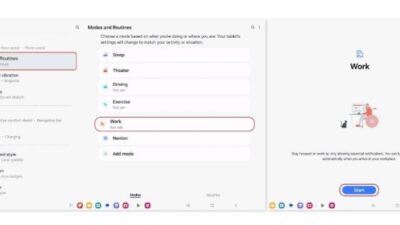
Cara Mengatur Work Mode:
- Buka Settings dan pilih Modes and Routines.
- Pilih Work dan tekan Start.
- Sesuaikan waktu dengan memilih Time Period, dan tentukan jam aktifnya.
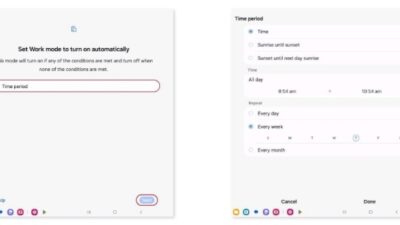
Nikmati Hiburan Maksimal dengan Theater Mode
Setelah bekerja, Galaxy Tab S10 Ultra memungkinkan kamu untuk menikmati hiburan dengan Theater Mode.
Dengan Theater Mode, tablet akan mengoptimalkan tampilan layar dan kualitas suara untuk pengalaman menonton yang lebih imersif, serta mengaktifkan Do Not Disturb untuk menghindari gangguan saat menikmati film atau game.
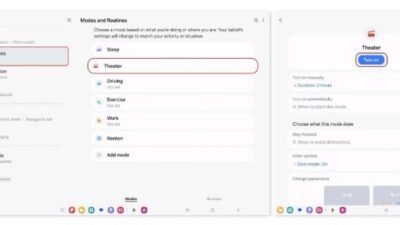
Cara Mengatur Theater Mode:
- Buka Settings dan pilih Modes and Routines.
- Pilih Theater dan tekan Start.
- Sesuaikan durasi mode ini sesuai keinginan, lalu aktifkan Do Not Disturb.
Kualitas Suara yang Disesuaikan dengan Rentang Usia Pengguna
Galaxy Tab S10 Ultra dilengkapi dengan Adapt Sound, fitur cerdas yang menyesuaikan output suara agar lebih optimal sesuai dengan rentang usia pengguna.
Fitur ini memastikan kualitas audio yang jernih dan nyaman, baik saat mendengarkan musik, menonton film, atau saat panggilan telepon.
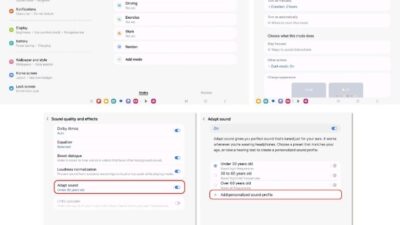
Cara Mengaktifkan Adapt Sound:
- Buka Settings, pilih Sounds and Vibration.
- Pilih Sound quality and effects dan geser tombol Adapt Sound ke kanan.
- Pilih mode sesuai rentang usia atau lakukan hearing test untuk pengaturan audio personal.
Upgrade ke Galaxy Tab S10 Ultra
Dengan Galaxy Tab S10 Ultra, kamu bisa bekerja lebih produktif dan menikmati hiburan tanpa hambatan dalam satu perangkat. Dapatkan Galaxy Tab S10 Ultra mulai dari Rp 20.999.000 dalam varian Wi-Fi dan 5G, lengkap dengan S Pen.
Nikmati juga promo cashback hingga Rp3.000.000, keyboard cover gratis, serta paket berlangganan Vidio Platinum dan Microsoft 365 Personal hingga 14 Maret 2025.
Jadikan Galaxy Tab S10 Ultra sebagai perangkat andalan untuk work-life balance kamu!